|
|
# 29 | 案例篇:Redis响应严重延迟,如何解决?
|
|
|
|
|
|
你好,我是倪朋飞。
|
|
|
|
|
|
上一节,我们一起分析了一个基于 MySQL 的商品搜索案例,先来回顾一下。
|
|
|
|
|
|
在访问商品搜索接口时,我们发现接口的响应特别慢。通过对系统 CPU、内存和磁盘 I/O 等资源使用情况的分析,我们发现这时出现了磁盘的 I/O 瓶颈,并且正是案例应用导致的。
|
|
|
|
|
|
接着,我们借助 pidstat,发现罪魁祸首是 mysqld 进程。我们又通过 strace、lsof,找出了 mysqld 正在读的文件。根据文件的名字和路径,我们找出了 mysqld 正在操作的数据库和数据表。综合这些信息,我们猜测这是一个没利用索引导致的慢查询问题。
|
|
|
|
|
|
为了验证猜测,我们到 MySQL 命令行终端,使用数据库分析工具发现,案例应用访问的字段果然没有索引。既然猜测是正确的,那增加索引后,问题就自然解决了。
|
|
|
|
|
|
从这个案例你会发现,MySQL 的 MyISAM 引擎,主要依赖系统缓存加速磁盘 I/O 的访问。可如果系统中还有其他应用同时运行, MyISAM 引擎很难充分利用系统缓存。缓存可能会被其他应用程序占用,甚至被清理掉。
|
|
|
|
|
|
所以,一般我并不建议,把应用程序的性能优化完全建立在系统缓存上。最好能在应用程序的内部分配内存,构建完全自主控制的缓存;或者使用第三方的缓存应用,比如 Memcached、Redis 等。
|
|
|
|
|
|
Redis 是最常用的键值存储系统之一,常用作数据库、高速缓存和消息队列代理等。Redis 基于内存来存储数据,不过,为了保证在服务器异常时数据不丢失,很多情况下,我们要为它配置持久化,而这就可能会引发磁盘 I/O 的性能问题。
|
|
|
|
|
|
今天,我就带你一起来分析一个利用 Redis 作为缓存的案例。这同样是一个基于 Python Flask 的应用程序,它提供了一个 查询缓存的接口,但接口的响应时间比较长,并不能满足线上系统的要求。
|
|
|
|
|
|
非常感谢携程系统研发部资深后端工程师董国星,帮助提供了今天的案例。
|
|
|
|
|
|
## 案例准备
|
|
|
|
|
|
本次案例还是基于 Ubuntu 18.04,同样适用于其他的 Linux 系统。我使用的案例环境如下所示:
|
|
|
|
|
|
* 机器配置:2 CPU,8GB 内存
|
|
|
|
|
|
* 预先安装 docker、sysstat 、git、make 等工具,如 apt install [docker.io](http://docker.io) sysstat
|
|
|
|
|
|
|
|
|
今天的案例由 Python应用+Redis 两部分组成。其中,Python 应用是一个基于 Flask 的应用,它会利用 Redis ,来管理应用程序的缓存,并对外提供三个 HTTP 接口:
|
|
|
|
|
|
* /:返回 hello redis;
|
|
|
|
|
|
* /init/:插入指定数量的缓存数据,如果不指定数量,默认的是 5000 条;
|
|
|
|
|
|
* 缓存的键格式为 uuid:
|
|
|
|
|
|
* 缓存的值为 good、bad 或 normal 三者之一
|
|
|
|
|
|
* /get\_cache/<type\_name>:查询指定值的缓存数据,并返回处理时间。其中,type\_name 参数只支持 good, bad 和 normal(也就是找出具有相同 value 的 key 列表)。
|
|
|
|
|
|
|
|
|
由于应用比较多,为了方便你运行,我把它们打包成了两个 Docker 镜像,并推送到了 [Github](https://github.com/feiskyer/linux-perf-examples/tree/master/redis-slow) 上。这样你就只需要运行几条命令,就可以启动了。
|
|
|
|
|
|
今天的案例需要两台虚拟机,其中一台用作案例分析的目标机器,运行 Flask 应用,它的 IP 地址是 192.168.0.10;而另一台作为客户端,请求缓存查询接口。我画了一张图来表示它们的关系。
|
|
|
|
|
|
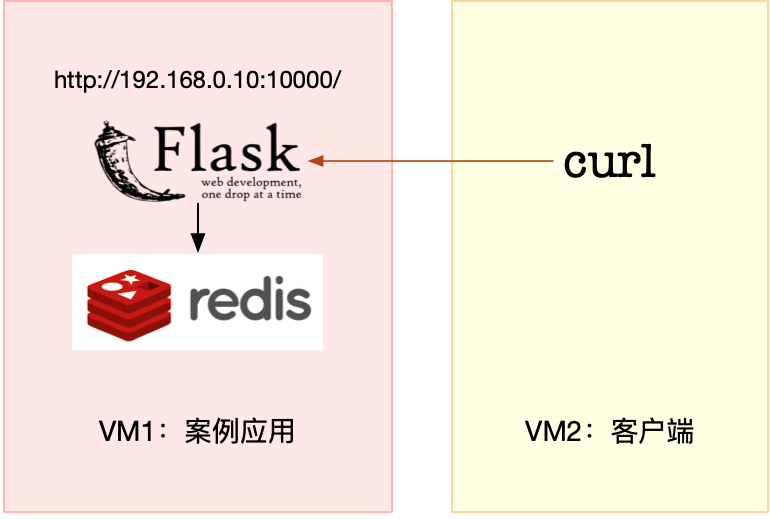
|
|
|
|
|
|
接下来,打开两个终端,分别 SSH 登录到这两台虚拟机中,并在第一台虚拟机中安装上述工具。
|
|
|
|
|
|
跟以前一样,案例中所有命令都默认以 root 用户运行,如果你是用普通用户身份登陆系统,请运行 sudo su root 命令切换到 root 用户。
|
|
|
|
|
|
到这里,准备工作就完成了。接下来,我们正式进入操作环节。
|
|
|
|
|
|
## 案例分析
|
|
|
|
|
|
首先,我们在第一个终端中,执行下面的命令,运行本次案例要分析的目标应用。正常情况下,你应该可以看到下面的输出:
|
|
|
|
|
|
```
|
|
|
# 注意下面的随机字符串是容器ID,每次运行均会不同,并且你不需要关注它
|
|
|
$ docker run --name=redis -itd -p 10000:80 feisky/redis-server
|
|
|
ec41cb9e4dd5cb7079e1d9f72b7cee7de67278dbd3bd0956b4c0846bff211803
|
|
|
$ docker run --name=app --network=container:redis -itd feisky/redis-app
|
|
|
2c54eb252d0552448320d9155a2618b799a1e71d7289ec7277a61e72a9de5fd0
|
|
|
|
|
|
```
|
|
|
|
|
|
然后,再运行 docker ps 命令,确认两个容器都处于运行(Up)状态:
|
|
|
|
|
|
```
|
|
|
$ docker ps
|
|
|
CONTAINER ID IMAGE COMMAND CREATED STATUS PORTS NAMES
|
|
|
2c54eb252d05 feisky/redis-app "python /app.py" 48 seconds ago Up 47 seconds app
|
|
|
ec41cb9e4dd5 feisky/redis-server "docker-entrypoint.s…" 49 seconds ago Up 48 seconds 6379/tcp, 0.0.0.0:10000->80/tcp redis
|
|
|
|
|
|
|
|
|
```
|
|
|
|
|
|
今天的应用在 10000 端口监听,所以你可以通过 [http://192.168.0.10:10000](http://192.168.0.10:10000) ,来访问前面提到的三个接口。
|
|
|
|
|
|
比如,我们切换到第二个终端,使用 curl 工具,访问应用首页。如果你看到 `hello redis` 的输出,说明应用正常启动:
|
|
|
|
|
|
```
|
|
|
$ curl http://192.168.0.10:10000/
|
|
|
hello redis
|
|
|
|
|
|
```
|
|
|
|
|
|
接下来,继续在终端二中,执行下面的 curl 命令,来调用应用的 /init 接口,初始化 Redis 缓存,并且插入 5000 条缓存信息。这个过程比较慢,比如我的机器就花了十几分钟时间。耐心等一会儿后,你会看到下面这行输出:
|
|
|
|
|
|
```
|
|
|
# 案例插入5000条数据,在实践时可以根据磁盘的类型适当调整,比如使用SSD时可以调大,而HDD可以适当调小
|
|
|
$ curl http://192.168.0.10:10000/init/5000
|
|
|
{"elapsed_seconds":30.26814079284668,"keys_initialized":5000}
|
|
|
|
|
|
```
|
|
|
|
|
|
继续执行下一个命令,访问应用的缓存查询接口。如果一切正常,你会看到如下输出:
|
|
|
|
|
|
```
|
|
|
$ curl http://192.168.0.10:10000/get_cache
|
|
|
{"count":1677,"data":["d97662fa-06ac-11e9-92c7-0242ac110002",...],"elapsed_seconds":10.545469760894775,"type":"good"}
|
|
|
|
|
|
```
|
|
|
|
|
|
我们看到,这个接口调用居然要花 10 秒!这么长的响应时间,显然不能满足实际的应用需求。
|
|
|
|
|
|
到底出了什么问题呢?我们还是要用前面学过的性能工具和原理,来找到这个瓶颈。
|
|
|
|
|
|
不过别急,同样为了避免分析过程中客户端的请求结束,在进行性能分析前,我们先要把 curl 命令放到一个循环里来执行。你可以在终端二中,继续执行下面的命令:
|
|
|
|
|
|
```
|
|
|
$ while true; do curl http://192.168.0.10:10000/get_cache; done
|
|
|
|
|
|
```
|
|
|
|
|
|
接下来,再重新回到终端一,查找接口响应慢的“病因”。
|
|
|
|
|
|
最近几个案例的现象都是响应很慢,这种情况下,我们自然先会怀疑,是不是系统资源出现了瓶颈。所以,先观察 CPU、内存和磁盘 I/O 等的使用情况肯定不会错。
|
|
|
|
|
|
我们先在终端一中执行 top 命令,分析系统的 CPU 使用情况:
|
|
|
|
|
|
```
|
|
|
$ top
|
|
|
top - 12:46:18 up 11 days, 8:49, 1 user, load average: 1.36, 1.36, 1.04
|
|
|
Tasks: 137 total, 1 running, 79 sleeping, 0 stopped, 0 zombie
|
|
|
%Cpu0 : 6.0 us, 2.7 sy, 0.0 ni, 5.7 id, 84.7 wa, 0.0 hi, 1.0 si, 0.0 st
|
|
|
%Cpu1 : 1.0 us, 3.0 sy, 0.0 ni, 94.7 id, 0.0 wa, 0.0 hi, 1.3 si, 0.0 st
|
|
|
KiB Mem : 8169300 total, 7342244 free, 432912 used, 394144 buff/cache
|
|
|
KiB Swap: 0 total, 0 free, 0 used. 7478748 avail Mem
|
|
|
|
|
|
PID USER PR NI VIRT RES SHR S %CPU %MEM TIME+ COMMAND
|
|
|
9181 root 20 0 193004 27304 8716 S 8.6 0.3 0:07.15 python
|
|
|
9085 systemd+ 20 0 28352 9760 1860 D 5.0 0.1 0:04.34 redis-server
|
|
|
368 root 20 0 0 0 0 D 1.0 0.0 0:33.88 jbd2/sda1-8
|
|
|
149 root 0 -20 0 0 0 I 0.3 0.0 0:10.63 kworker/0:1H
|
|
|
1549 root 20 0 236716 24576 9864 S 0.3 0.3 91:37.30 python3
|
|
|
|
|
|
```
|
|
|
|
|
|
观察 top 的输出可以发现,CPU0 的 iowait 比较高,已经达到了 84%;而各个进程的 CPU 使用率都不太高,最高的 python 和 redis-server ,也分别只有 8% 和 5%。再看内存,总内存 8GB,剩余内存还有 7GB多,显然内存也没啥问题。
|
|
|
|
|
|
综合top的信息,最有嫌疑的就是 iowait。所以,接下来还是要继续分析,是不是 I/O 问题。
|
|
|
|
|
|
还在第一个终端中,先按下 Ctrl+C,停止 top 命令;然后,执行下面的 iostat 命令,查看有没有 I/O 性能问题:
|
|
|
|
|
|
```
|
|
|
$ iostat -d -x 1
|
|
|
Device r/s w/s rkB/s wkB/s rrqm/s wrqm/s %rrqm %wrqm r_await w_await aqu-sz rareq-sz wareq-sz svctm %util
|
|
|
...
|
|
|
sda 0.00 492.00 0.00 2672.00 0.00 176.00 0.00 26.35 0.00 1.76 0.00 0.00 5.43 0.00 0.00
|
|
|
|
|
|
```
|
|
|
|
|
|
观察 iostat 的输出,我们发现,磁盘 sda 每秒的写数据(wkB/s)为 2.5MB,I/O 使用率(%util)是 0。看来,虽然有些 I/O操作,但并没导致磁盘的 I/O 瓶颈。
|
|
|
|
|
|
排查一圈儿下来,CPU和内存使用没问题,I/O 也没有瓶颈,接下来好像就没啥分析方向了?
|
|
|
|
|
|
碰到这种情况,还是那句话,反思一下,是不是又漏掉什么有用线索了。你可以先自己思考一下,从分析对象(案例应用)、系统原理和性能工具这三个方向下功夫,回忆它们的特性,查找现象的异常,再继续往下走。
|
|
|
|
|
|
回想一下,今天的案例问题是从 Redis 缓存中查询数据慢。对查询来说,对应的 I/O 应该是磁盘的读操作,但刚才我们用 iostat 看到的却是写操作。虽说 I/O 本身并没有性能瓶颈,但这里的磁盘写也是比较奇怪的。为什么会有磁盘写呢?那我们就得知道,到底是哪个进程在写磁盘。
|
|
|
|
|
|
要知道 I/O请求来自哪些进程,还是要靠我们的老朋友 pidstat。在终端一中运行下面的 pidstat 命令,观察进程的 I/O 情况:
|
|
|
|
|
|
```
|
|
|
$ pidstat -d 1
|
|
|
12:49:35 UID PID kB_rd/s kB_wr/s kB_ccwr/s iodelay Command
|
|
|
12:49:36 0 368 0.00 16.00 0.00 86 jbd2/sda1-8
|
|
|
12:49:36 100 9085 0.00 636.00 0.00 1 redis-server
|
|
|
|
|
|
```
|
|
|
|
|
|
从 pidstat 的输出,我们看到,I/O 最多的进程是 PID 为 9085 的 redis-server,并且它也刚好是在写磁盘。这说明,确实是 redis-server 在进行磁盘写。
|
|
|
|
|
|
当然,光找到读写磁盘的进程还不够,我们还要再用 strace+lsof 组合,看看 redis-server 到底在写什么。
|
|
|
|
|
|
接下来,还是在终端一中,执行 strace 命令,并且指定 redis-server 的进程号 9085:
|
|
|
|
|
|
```
|
|
|
# -f表示跟踪子进程和子线程,-T表示显示系统调用的时长,-tt表示显示跟踪时间
|
|
|
$ strace -f -T -tt -p 9085
|
|
|
[pid 9085] 14:20:16.826131 epoll_pwait(5, [{EPOLLIN, {u32=8, u64=8}}], 10128, 65, NULL, 8) = 1 <0.000055>
|
|
|
[pid 9085] 14:20:16.826301 read(8, "*2\r\n$3\r\nGET\r\n$41\r\nuuid:5b2e76cc-"..., 16384) = 61 <0.000071>
|
|
|
[pid 9085] 14:20:16.826477 read(3, 0x7fff366a5747, 1) = -1 EAGAIN (Resource temporarily unavailable) <0.000063>
|
|
|
[pid 9085] 14:20:16.826645 write(8, "$3\r\nbad\r\n", 9) = 9 <0.000173>
|
|
|
[pid 9085] 14:20:16.826907 epoll_pwait(5, [{EPOLLIN, {u32=8, u64=8}}], 10128, 65, NULL, 8) = 1 <0.000032>
|
|
|
[pid 9085] 14:20:16.827030 read(8, "*2\r\n$3\r\nGET\r\n$41\r\nuuid:55862ada-"..., 16384) = 61 <0.000044>
|
|
|
[pid 9085] 14:20:16.827149 read(3, 0x7fff366a5747, 1) = -1 EAGAIN (Resource temporarily unavailable) <0.000043>
|
|
|
[pid 9085] 14:20:16.827285 write(8, "$3\r\nbad\r\n", 9) = 9 <0.000141>
|
|
|
[pid 9085] 14:20:16.827514 epoll_pwait(5, [{EPOLLIN, {u32=8, u64=8}}], 10128, 64, NULL, 8) = 1 <0.000049>
|
|
|
[pid 9085] 14:20:16.827641 read(8, "*2\r\n$3\r\nGET\r\n$41\r\nuuid:53522908-"..., 16384) = 61 <0.000043>
|
|
|
[pid 9085] 14:20:16.827784 read(3, 0x7fff366a5747, 1) = -1 EAGAIN (Resource temporarily unavailable) <0.000034>
|
|
|
[pid 9085] 14:20:16.827945 write(8, "$4\r\ngood\r\n", 10) = 10 <0.000288>
|
|
|
[pid 9085] 14:20:16.828339 epoll_pwait(5, [{EPOLLIN, {u32=8, u64=8}}], 10128, 63, NULL, 8) = 1 <0.000057>
|
|
|
[pid 9085] 14:20:16.828486 read(8, "*3\r\n$4\r\nSADD\r\n$4\r\ngood\r\n$36\r\n535"..., 16384) = 67 <0.000040>
|
|
|
[pid 9085] 14:20:16.828623 read(3, 0x7fff366a5747, 1) = -1 EAGAIN (Resource temporarily unavailable) <0.000052>
|
|
|
[pid 9085] 14:20:16.828760 write(7, "*3\r\n$4\r\nSADD\r\n$4\r\ngood\r\n$36\r\n535"..., 67) = 67 <0.000060>
|
|
|
[pid 9085] 14:20:16.828970 fdatasync(7) = 0 <0.005415>
|
|
|
[pid 9085] 14:20:16.834493 write(8, ":1\r\n", 4) = 4 <0.000250>
|
|
|
|
|
|
```
|
|
|
|
|
|
观察一会儿,有没有发现什么有趣的现象呢?
|
|
|
|
|
|
事实上,从系统调用来看, epoll\_pwait、read、write、fdatasync 这些系统调用都比较频繁。那么,刚才观察到的写磁盘,应该就是 write 或者 fdatasync 导致的了。
|
|
|
|
|
|
接着再来运行 lsof 命令,找出这些系统调用的操作对象:
|
|
|
|
|
|
```
|
|
|
$ lsof -p 9085
|
|
|
redis-ser 9085 systemd-network 3r FIFO 0,12 0t0 15447970 pipe
|
|
|
redis-ser 9085 systemd-network 4w FIFO 0,12 0t0 15447970 pipe
|
|
|
redis-ser 9085 systemd-network 5u a_inode 0,13 0 10179 [eventpoll]
|
|
|
redis-ser 9085 systemd-network 6u sock 0,9 0t0 15447972 protocol: TCP
|
|
|
redis-ser 9085 systemd-network 7w REG 8,1 8830146 2838532 /data/appendonly.aof
|
|
|
redis-ser 9085 systemd-network 8u sock 0,9 0t0 15448709 protocol: TCP
|
|
|
|
|
|
```
|
|
|
|
|
|
现在你会发现,描述符编号为 3 的是一个 pipe 管道,5 号是 eventpoll,7 号是一个普通文件,而 8 号是一个 TCP socket。
|
|
|
|
|
|
结合磁盘写的现象,我们知道,只有 7 号普通文件才会产生磁盘写,而它操作的文件路径是 /data/appendonly.aof,相应的系统调用包括 write 和 fdatasync。
|
|
|
|
|
|
如果你对 Redis 的持久化配置比较熟,看到这个文件路径以及 fdatasync 的系统调用,你应该能想到,这对应着正是 Redis 持久化配置中的 appendonly 和 appendfsync 选项。很可能是因为它们的配置不合理,导致磁盘写比较多。
|
|
|
|
|
|
接下来就验证一下这个猜测,我们可以通过 Redis 的命令行工具,查询这两个选项的配置。
|
|
|
|
|
|
继续在终端一中,运行下面的命令,查询 appendonly 和 appendfsync 的配置:
|
|
|
|
|
|
```
|
|
|
$ docker exec -it redis redis-cli config get 'append*'
|
|
|
1) "appendfsync"
|
|
|
2) "always"
|
|
|
3) "appendonly"
|
|
|
4) "yes"
|
|
|
|
|
|
```
|
|
|
|
|
|
从这个结果你可以发现,appendfsync 配置的是 always,而 appendonly 配置的是 yes。这两个选项的详细含义,你可以从 [Redis Persistence](https://redis.io/topics/persistence) 的文档中查到,这里我做一下简单介绍。
|
|
|
|
|
|
Redis 提供了两种数据持久化的方式,分别是快照和追加文件。
|
|
|
|
|
|
**快照方式**,会按照指定的时间间隔,生成数据的快照,并且保存到磁盘文件中。为了避免阻塞主进程,Redis 还会 fork 出一个子进程,来负责快照的保存。这种方式的性能好,无论是备份还是恢复,都比追加文件好很多。
|
|
|
|
|
|
不过,它的缺点也很明显。在数据量大时,fork子进程需要用到比较大的内存,保存数据也很耗时。所以,你需要设置一个比较长的时间间隔来应对,比如至少5分钟。这样,如果发生故障,你丢失的就是几分钟的数据。
|
|
|
|
|
|
**追加文件**,则是用在文件末尾追加记录的方式,对 Redis 写入的数据,依次进行持久化,所以它的持久化也更安全。
|
|
|
|
|
|
此外,它还提供了一个用 appendfsync 选项设置 fsync 的策略,确保写入的数据都落到磁盘中,具体选项包括 always、everysec、no 等。
|
|
|
|
|
|
* always表示,每个操作都会执行一次 fsync,是最为安全的方式;
|
|
|
|
|
|
* everysec表示,每秒钟调用一次 fsync ,这样可以保证即使是最坏情况下,也只丢失1秒的数据;
|
|
|
|
|
|
* 而 no 表示交给操作系统来处理。
|
|
|
|
|
|
|
|
|
回忆一下我们刚刚看到的配置,appendfsync 配置的是 always,意味着每次写数据时,都会调用一次 fsync,从而造成比较大的磁盘 I/O 压力。
|
|
|
|
|
|
当然,你还可以用 strace ,观察这个系统调用的执行情况。比如通过 -e 选项指定 fdatasync 后,你就会得到下面的结果:
|
|
|
|
|
|
```
|
|
|
$ strace -f -p 9085 -T -tt -e fdatasync
|
|
|
strace: Process 9085 attached with 4 threads
|
|
|
[pid 9085] 14:22:52.013547 fdatasync(7) = 0 <0.007112>
|
|
|
[pid 9085] 14:22:52.022467 fdatasync(7) = 0 <0.008572>
|
|
|
[pid 9085] 14:22:52.032223 fdatasync(7) = 0 <0.006769>
|
|
|
...
|
|
|
[pid 9085] 14:22:52.139629 fdatasync(7) = 0 <0.008183>
|
|
|
|
|
|
```
|
|
|
|
|
|
从这里你可以看到,每隔 10ms 左右,就会有一次 fdatasync 调用,并且每次调用本身也要消耗 7~8ms。
|
|
|
|
|
|
不管哪种方式,都可以验证我们的猜想,配置确实不合理。这样,我们就找出了 Redis 正在进行写入的文件,也知道了产生大量 I/O 的原因。
|
|
|
|
|
|
不过,回到最初的疑问,为什么查询时会有磁盘写呢?按理来说不应该只有数据的读取吗?这就需要我们再来审查一下 strace -f -T -tt -p 9085 的结果。
|
|
|
|
|
|
```
|
|
|
read(8, "*2\r\n$3\r\nGET\r\n$41\r\nuuid:53522908-"..., 16384)
|
|
|
write(8, "$4\r\ngood\r\n", 10)
|
|
|
read(8, "*3\r\n$4\r\nSADD\r\n$4\r\ngood\r\n$36\r\n535"..., 16384)
|
|
|
write(7, "*3\r\n$4\r\nSADD\r\n$4\r\ngood\r\n$36\r\n535"..., 67)
|
|
|
write(8, ":1\r\n", 4)
|
|
|
|
|
|
```
|
|
|
|
|
|
细心的你应该记得,根据 lsof 的分析,文件描述符编号为 7 的是一个普通文件 /data/appendonly.aof,而编号为 8 的是 TCP socket。而观察上面的内容,8 号对应的 TCP 读写,是一个标准的“请求-响应”格式,即:
|
|
|
|
|
|
* 从 socket 读取 GET uuid:53522908-… 后,响应 good;
|
|
|
|
|
|
* 再从 socket 读取 SADD good 535… 后,响应 1。
|
|
|
|
|
|
|
|
|
对 Redis 来说,SADD是一个写操作,所以 Redis 还会把它保存到用于持久化的 appendonly.aof 文件中。
|
|
|
|
|
|
观察更多的 strace 结果,你会发现,每当 GET 返回 good 时,随后都会有一个 SADD 操作,这也就导致了,明明是查询接口,Redis 却有大量的磁盘写。
|
|
|
|
|
|
到这里,我们就找出了 Redis 写磁盘的原因。不过,在下最终结论前,我们还是要确认一下,8 号 TCP socket 对应的 Redis 客户端,到底是不是我们的案例应用。
|
|
|
|
|
|
我们可以给 lsof 命令加上 -i 选项,找出 TCP socket 对应的 TCP 连接信息。不过,由于 Redis 和 Python 应用都在容器中运行,我们需要进入容器的网络命名空间内部,才能看到完整的 TCP 连接。
|
|
|
|
|
|
> 注意:下面的命令用到的 [nsenter](http://man7.org/linux/man-pages/man1/nsenter.1.html) 工具,可以进入容器命名空间。如果你的系统没有安装,请运行下面命令安装 nsenter:
|
|
|
> docker run --rm -v /usr/local/bin:/target jpetazzo/nsenter
|
|
|
|
|
|
还是在终端一中,运行下面的命令:
|
|
|
|
|
|
```
|
|
|
# 由于这两个容器共享同一个网络命名空间,所以我们只需要进入app的网络命名空间即可
|
|
|
$ PID=$(docker inspect --format {{.State.Pid}} app)
|
|
|
# -i表示显示网络套接字信息
|
|
|
$ nsenter --target $PID --net -- lsof -i
|
|
|
COMMAND PID USER FD TYPE DEVICE SIZE/OFF NODE NAME
|
|
|
redis-ser 9085 systemd-network 6u IPv4 15447972 0t0 TCP localhost:6379 (LISTEN)
|
|
|
redis-ser 9085 systemd-network 8u IPv4 15448709 0t0 TCP localhost:6379->localhost:32996 (ESTABLISHED)
|
|
|
python 9181 root 3u IPv4 15448677 0t0 TCP *:http (LISTEN)
|
|
|
python 9181 root 5u IPv4 15449632 0t0 TCP localhost:32996->localhost:6379 (ESTABLISHED)
|
|
|
|
|
|
|
|
|
```
|
|
|
|
|
|
这次我们可以看到,redis-server 的 8 号文件描述符,对应 TCP 连接 localhost:6379->localhost:32996。其中, localhost:6379 是 redis-server 自己的监听端口,自然 localhost:32996 就是 redis 的客户端。再观察最后一行,localhost:32996 对应的,正是我们的 Python 应用程序(进程号为 9181)。
|
|
|
|
|
|
历经各种波折,我们总算找出了 Redis 响应延迟的潜在原因。总结一下,我们找到两个问题。
|
|
|
|
|
|
第一个问题,Redis 配置的 appendfsync 是 always,这就导致 Redis 每次的写操作,都会触发 fdatasync 系统调用。今天的案例,没必要用这么高频的同步写,使用默认的 1s 时间间隔,就足够了。
|
|
|
|
|
|
第二个问题,Python 应用在查询接口中会调用 Redis 的 SADD 命令,这很可能是不合理使用缓存导致的。
|
|
|
|
|
|
对于第一个配置问题,我们可以执行下面的命令,把 appendfsync 改成 everysec:
|
|
|
|
|
|
```
|
|
|
$ docker exec -it redis redis-cli config set appendfsync everysec
|
|
|
OK
|
|
|
|
|
|
```
|
|
|
|
|
|
改完后,切换到终端二中查看,你会发现,现在的请求时间,已经缩短到了 0.9s:
|
|
|
|
|
|
```
|
|
|
{..., "elapsed_seconds":0.9368953704833984,"type":"good"}
|
|
|
|
|
|
```
|
|
|
|
|
|
而第二个问题,就要查看应用的源码了。点击 [Github](https://github.com/feiskyer/linux-perf-examples/blob/master/redis-slow/app.py) ,你就可以查看案例应用的源代码:
|
|
|
|
|
|
```
|
|
|
def get_cache(type_name):
|
|
|
'''handler for /get_cache'''
|
|
|
for key in redis_client.scan_iter("uuid:*"):
|
|
|
value = redis_client.get(key)
|
|
|
if value == type_name:
|
|
|
redis_client.sadd(type_name, key[5:])
|
|
|
data = list(redis_client.smembers(type_name))
|
|
|
redis_client.delete(type_name)
|
|
|
return jsonify({"type": type_name, 'count': len(data), 'data': data})
|
|
|
|
|
|
```
|
|
|
|
|
|
果然,Python 应用把 Redis 当成临时空间,用来存储查询过程中找到的数据。不过我们知道,这些数据放内存中就可以了,完全没必要再通过网络调用存储到 Redis 中。
|
|
|
|
|
|
基于这个思路,我把修改后的代码也推送到了相同的源码文件中,你可以通过 [http://192.168.0.10:10000/get\_cache\_data](http://192.168.0.10:10000/get_cache_data) 这个接口来访问它。
|
|
|
|
|
|
我们切换到终端二,按 Ctrl+C 停止之前的 curl 命令;然后执行下面的 curl 命令,调用 [http://192.168.0.10:10000/get\_cache\_data](http://192.168.0.10:10000/get_cache_data) 新接口:
|
|
|
|
|
|
```
|
|
|
$ while true; do curl http://192.168.0.10:10000/get_cache_data; done
|
|
|
{...,"elapsed_seconds":0.16034674644470215,"type":"good"}
|
|
|
|
|
|
```
|
|
|
|
|
|
你可以发现,解决第二个问题后,新接口的性能又有了进一步的提升,从刚才的 0.9s ,再次缩短成了不到 0.2s。
|
|
|
|
|
|
当然,案例最后,不要忘记清理案例应用。你可以切换到终端一中,执行下面的命令进行清理:
|
|
|
|
|
|
```
|
|
|
$ docker rm -f app redis
|
|
|
|
|
|
```
|
|
|
|
|
|
## 小结
|
|
|
|
|
|
今天我带你一起分析了一个 Redis 缓存的案例。
|
|
|
|
|
|
我们先用 top、iostat ,分析了系统的 CPU 、内存和磁盘使用情况,不过却发现,系统资源并没有出现瓶颈。这个时候想要进一步分析的话,该从哪个方向着手呢?
|
|
|
|
|
|
通过今天的案例你会发现,为了进一步分析,就需要你对系统和应用程序的工作原理有一定的了解。
|
|
|
|
|
|
比如,今天的案例中,虽然磁盘 I/O 并没有出现瓶颈,但从 Redis 的原理来说,查询缓存时不应该出现大量的磁盘 I/O 写操作。
|
|
|
|
|
|
顺着这个思路,我们继续借助 pidstat、strace、lsof、nsenter 等一系列的工具,找出了两个潜在问题,一个是 Redis 的不合理配置,另一个是 Python 应用对 Redis 的滥用。找到瓶颈后,相应的优化工作自然就比较轻松了。
|
|
|
|
|
|
## 思考
|
|
|
|
|
|
最后给你留一个思考题。从上一节 MySQL 到今天 Redis 的案例分析,你有没有发现 I/O 性能问题的分析规律呢?如果你有任何想法或心得,都可以记录下来。
|
|
|
|
|
|
当然,这两个案例这并不能涵盖所有的 I/O 性能问题。你在实际工作中,还碰到过哪些 I/O 性能问题吗?你又是怎么分析的呢?
|
|
|
|
|
|
欢迎在留言区和我讨论,也欢迎把这篇文章分享给你的同事、朋友。我们一起在实战中演练,在交流中进步。
|
|
|
|